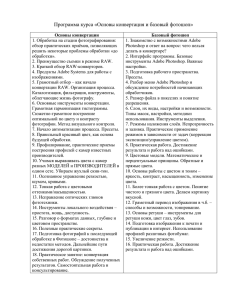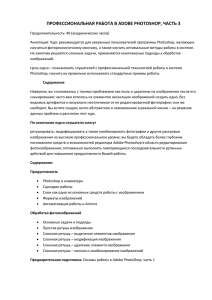глава 3. растровые редакторы
реклама
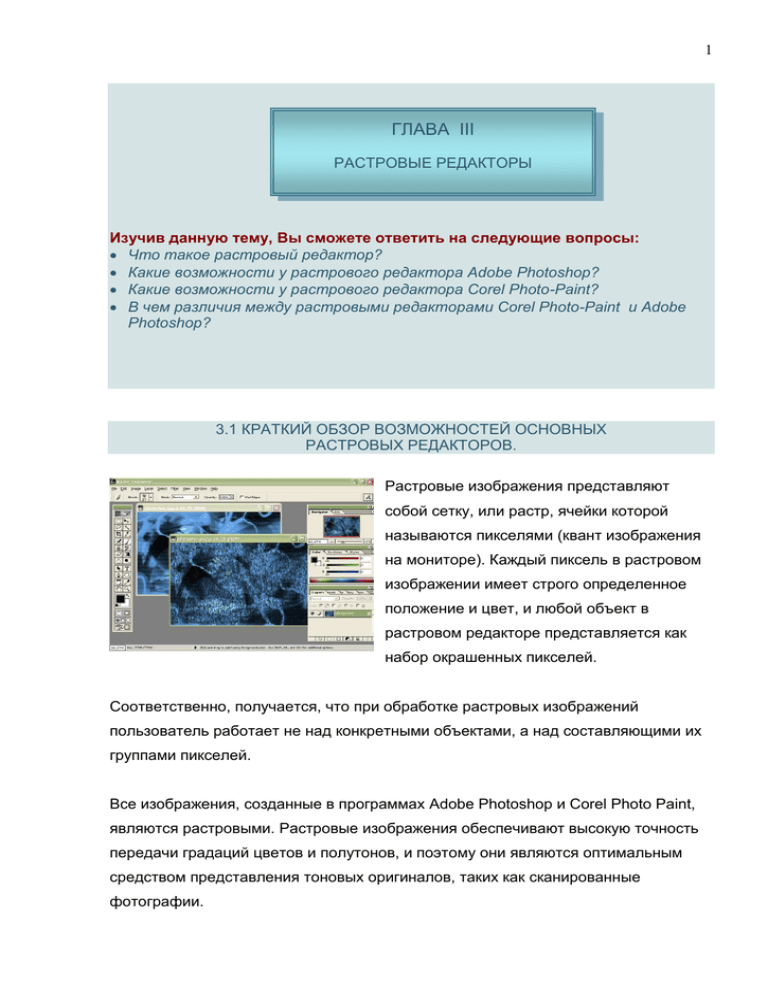
1 ГЛАВА III РАСТРОВЫЕ РЕДАКТОРЫ Изучив данную тему, Вы сможете ответить на следующие вопросы: Что такое растровый редактор? Какие возможности у растрового редактора Adobe Photoshop? Какие возможности у растрового редактора Corel Photo-Paint? В чем различия между растровыми редакторами Corel Photo-Paint и Adobe Photoshop? 3.1 КРАТКИЙ ОБЗОР ВОЗМОЖНОСТЕЙ ОСНОВНЫХ РАСТРОВЫХ РЕДАКТОРОВ. Растровые изображения представляют собой сетку, или растр, ячейки которой называются пикселями (квант изображения на мониторе). Каждый пиксель в растровом изображении имеет строго определенное положение и цвет, и любой объект в растровом редакторе представляется как набор окрашенных пикселей. Соответственно, получается, что при обработке растровых изображений пользователь работает не над конкретными объектами, а над составляющими их группами пикселей. Все изображения, созданные в программах Adobe Photoshop и Corel Photo Paint, являются растровыми. Растровые изображения обеспечивают высокую точность передачи градаций цветов и полутонов, и поэтому они являются оптимальным средством представления тоновых оригиналов, таких как сканированные фотографии. 2 Качество растровых изображений напрямую зависит от разрешающей способности оборудования иными словами, для их представления всегда используется фиксированное число пикселей. Это значит, что некорректная обработка растрового изображения, например, произвольное изменение его размера или печать с более высоким разрешением может привести к тому, что на печати мелкие детали будут потеряны, а границы объектов получатся неровными. Не стоит говорить, что такого рода изменения не только не улучшат оригинал, но могут навсегда его испортить. 3.2 РАСТРОВЫЙ РЕДАКТОР Adobe Photoshop. Редактор Adobe Photoshop предназначен для редактирования и создания растровой графики (bitmapped images). Программа используется для работы с фотографиями и коллажами из них, рисованными иллюстрациями, слайдами и мультипликацией, изображениями для Web-страниц, кинокадрами. Примеры подобных работ приведены на Рис. 3.1. Рис. 3.1. ПРИМЕРЫ РАБОТ, ВЫПОЛНЕННЫХ С ИСПОЛЬЗОВАНИЕМ РАСТРОВОГО РЕДАКТОРА Adobe Photoshop. 3 Photoshop обладает практически неограниченными возможностями в работе с растровыми изображениями. Его с успехом используют фотохудожники для ретуши, цветовой и тоновой коррекции, повышения резкости и создания художественных эффектов. Хорошо продуманный набор инструментов для работы с частями изображения незаменим при оформлении фотомонтажей. Пример редактирования изображения в программе Adobe Photoshop приведен на Рис. 3.2. Рис. 3.2. ПРИМЕР РЕДАКТИРОВАНИЯ В ПРОГРАММЕ Adobe Photoshop Отсканированное из книги изображение Изображение отредактированное в редакторе Adobe Photoshop (создан эффект офортной доски) Обширный набор специальных фильтров (искажения, цветовые сдвиги, другие специальные эффекты) активно применяется при создании, как коммерческого дизайна (рекламные плакаты, буклеты, визитные карточки и т.д.), так и для художественных произведений. Web-дизайнеры высоко ценят удобный и полный впечатляющих возможностей интерфейс прелагаемой к Photoshop программы Image Ready. 4 Photoshop предоставляет весь спектр средств обслуживания допечатного процесса - от сканирования до установки параметров цветоделения и растрирования. Photoshop является стандартом в этой области и гарантирует получение наилучшего результата и максимальную совместимость со всеми другими программами издательского цикла. Наконец, множество разработчиков из сторонних фирм (помимо Adobe) расширяют инструментарий программы за счет подключаемых программных модулей (plugins - плагины). Они адаптируют свои разработки к программе Photoshop, для решения многих специфических задач от дизайна текстиля до обработки результатов научных наблюдений. Программа Photoshop работает почти со всеми распространенными форматами (Подробнее об этих форматах рассказано в Приложении 1.) растровых файлов, а так же с файлами Acrobat Reader (.PDF). Программа Photoshop имеет так же свой собственный файловый формат (.PSD), который позволяет сохранять слои, историю изменений, сделанных над изображением. Чтобы представить возможности программы Photoshop рассмотрим примеры приведенные в приложение 2. Рабочая среда растрового редактора Adobe Photoshop очень проста, и даже начинающий пользователь может при определенной подготовке использовать его основные возможности. 3.3 РАСТРОВЫЙ РЕДАКТОР Corel Photo - Paint. Программа Corel Photo-Paint предоставляет все возможности для быстрого и простого создания впечатляющих высокохудожественных произведений. Программа Corel Photo-Paint простая и для пользователя интуитивно понятная программа. Она создавалась как дополнение к векторному редактору CorelDraw и 5 следовательно, работать в ней должны были дизайнеры работающие с векторной графикой. Отсюда и сходство интерфейсов программ и управление ими. Дополнительная поддержка технологии Intel MMX, встроенная в программу Corel Photo-Paint, дает существенное повышение быстродействия и производительности. Программа Corel Photo-Paint дает возможность создания изображения с низким разрешением (изображение -"представитель") из изображения с изначально высоким разрешением . Сетка, линейки и улучшенные направляющие позволяют точно разместить изображение и его элементы; одновременно, может быть выделено или удалено несколько направляющих графических объектов. Улучшенный модуль печати создает более удобный пользовательский интерфейс благодаря включению поддержки Adobe PostScript. Настраиваемая рабочая среда дает возможность создания собственного рабочего пространства с указанием необходимых опций, положения рабочих окон, определением горячих клавиш (клавишные комбинации) и многого другого. Программа Corel Photo-Paint позволяет, помещать в свой документ, изготовленный в CorelDraw и скопированный из него продукт, без повреждений. Опция "Размыть последнее" (Fade Last) программы Corel Photo-Paint позволяет использование этого инструмента, после применения эффектов, заливки или окрашивания кистью, позволяет установить глубину размытости примененного эффекта, чтобы задать способ его сочетания с основным изображением. Создание документов в программе Corel Photo-Paint с прозрачным фоном позволяет ограничивать документ границами самого изображения, а не прямоугольной рамкой. 6 Редактирование больших файлов упрощается с использованием мощной системы управления памятью. Corel Photo-Paint и CorelDraw поддерживают возможности Microsoft IntelliMouse, такие как увеличение и вращение центрального колесика мыши. Главной задачей разработки Corel Photo-Paint - являлось облегчение и ускорение процесса создания профессиональных растровых изображений. Эта программа используется для работы с фотографиями и коллажами из них, рисованными иллюстрациями, слайдами, изображениями для Web-страниц. Примеры работ выполненных с использованием редактора Corel Photo - Paint приведены на Рис. 3.3. Рис. 3.3. ПРИМЕРЫ РАБОТ, ВЫПОЛНЕННЫХ С ИСПОЛЬЗОВАНИЕМ РАСТРОВОГО РЕДАКТОРА Corel Photo - Paint. 3.3.1. Простота использования Corel Photo - Paint: В программе Corel Photo-Paint, инструменты “Кисть” и “Окраска” объединены в единое раскрывающееся меню. Инструменты “Прозрачность” объекта отделены от инструмента “Указатель”. 7 Диалоговые окна “Object Manager” (Менеджер объектов), “Каналы” и “Учебник” имеют новый вид докеров (висячие палитры инструментов), ускоряя рабочий процесс в окне приложения. Для ускорения работы с меню и диалоговыми окнами, где только возможно, диалоговые окна уменьшены, и сделаны похожими на CorelDraw. Многие опции меню в программах Corel Photo - Paint и CorelDraw, появляются в одних и тех же местах, что значительно облегчает работу пользователя. В диалоговом окне “Информация о документе”(Document Info) программы Corel Photo – Paint, отражены: текущая позиция курсора, ширина, высота текущего выделения, угол и направление градиентной заливки и прозрачности, радиус окружности и др. Для удобства эти же возможности настройки предлагаются и в программе CorelDraw. В программе наиболее часто используемые элементы управления, связанные с выбранным инструментом, вынесены в контекстно зависимую панель свойств (Property Bar). Новое диалоговое окно Объекты (Objects) позволяет упорядочивать положение объектов методом drag-and-drop (Перенеси и отпусти). 3.3.2. Инструментарий редактора Corel Photo - Paint: Программа Corel Photo-Paint, сочетает в себе фильтры специальных эффектов, богатые возможности рисования, инструментарий маскирования и редактирования объектов, предоставляет всю полноту возможностей, необходимых для выполнения практически любой графической работы. Ниже приводится перечень основных эффектов, применяемых в компьютерной графике, обеспечивающихся программой Corel Photo - Paint. эффект "Падающая тень с перспективой" (Perspective Drop Shadow) существенно улучшен: добавлен интерактивный контроль плавности перехода к границе (Fade Out). 8 эффекты “размываниe”, сглаживания краев и "порог" (Feather, Deferring and Threshold) предоставляют предварительный просмотр эффектов непосредственно на экране с немедленной обратной связью. диалоговое окно “цветные маски” (выделения) упрощено и содержит опцию задания размеров. в диалоговом окне “маска” (mask), “выравнивание выделений” (align) можно задать положение выделений по отношению к другим объектам. эффект "выделение ножницами" (Magic Scissors Mask tool) отображает на экране параметр радиуса инструмента в виде ограничивающего квадрата. эффект "орбиты" позволяет создать уникальные эффекты окрашивания в виде вращающихся по орбитам точек с помощью инструментов “окраска” (Paint) или “пульверизатор” (Image Sprayer). Усовершенствованная установка параметров, для упрощения процесса использования, позволяет задавать параметры инструментов логично сгруппированных в раскрывающемся меню “Установки инструмента” (Tool Settings). С помощью команды “Просмотр эффектов” можно увидеть результаты применения использованных эффектов на экране или в отдельном диалоговом окне данного эффекта. С помощью инструмента “Соединение изображений”, открыв одновременно несколько файлов и установив параметры соединения их краев, можно получить неожиданные эффекты сшитых вместе изображений. С помощью инструмента “Эффекты скрытого освещения”, затемняя или освещая отдельные области изображения, можно достичь эффекта изображения затемненной комнаты. С помощью инструмента “Пульверизатор” возможно окрашивание изображения с распылением при помощи специальной кисти, и с возможностью управления частотой, порядком следования, направлением "струи", а также размером, прозрачностью и отклонением пятна. 9 В данной программе инструмент “Устранение муара” (цветные частицы (“шум”), которые портят качество изображения) включен в фильтр “шумов” для повышения качества сканированных изображений. Выше приведенное описание новых возможностей Corel Photo-Paint делают его достаточно мощным программным пакетом, который вполне может удовлетворить требования как профессионального, так и начинающего дизайнера. Очень многие из возможностей программы Corel Photo-Point можно реализовать при помощи более популярных программ таких как Adobe Photoshop, Macromedia Fireworks и др., поэтому попробуем ее сравнить с программой Adobe Photoshop. А чтобы начинающим дизайнерам было легче сделать свой выбор между программами Corel Photo - Paint и Adobe Photoshop, подробнее рассмотрим возможности этих двух программ, поскольку их возможности в создании и редактировании графических документов наиболее соизмеримы. 3.4 СРАВНЕНИЕ ВОЗМОЖНОСТЕЙ РАСТРОВЫХ РЕДАКТОРОВ Corel Photo-Paint И Adobe Photoshop. 3.4.1. Различия в интерфейсе Что касается интерфейса, то принципиальное различие в подходах разработчиков двух программ очевидно. Изображения интерфейсов программ Adobe Photoshop и Corel Photo - Paint приведены на Рис.3.4. и Рис 3.4(a). 10 Рис. 3.4. ИНТЕРФЕЙСЫ РАСТРОВЫХ РЕДАКТОРОВ Adobe Photoshop и Corel Photo-Paint Интерфейс Adobe Photoshop Рис 3.4(a). Интерфейс Corel Photo – Paint 11 Photoshop - это программа профессионалов растровой графики, и в его интерфейсе трудно найти хоть одну лишнюю деталь. Все оформлено очень сухо и четко. Временами это порождает трудности у новичков, так как не так просто найти нужную функцию. Photo-Paint более простая и для пользователя интуитивно более понятная программа. Она создавалась как дополнение к векторному редактору CorelDraw и следовательно, работать в ней должны были пользователи, работающие с векторной графикой. Отсюда и сходство интерфейсов программ и управления ими. Больше всего это проявляется в основном меню - практически каждая команда, включая фильтры, имеет свою небольшую пиктограмму, которая помогает ориентироваться в их назначении. Конечно, опытные пользователи в этом не нуждаются, а новичкам может помочь в освоении программы. Положительным является и то, что свойства многих инструментов (к примеру, инструмент ”тень”) вы можете изменять непосредственно на изображении, при помощи специальных бегунков. Во многом это оказывается удобней аналогичных способов применяемых в Adobe Photoshop. Организация рабочего стола Photo-Paint достаточно удачна, но все же хуже, чем в Photoshop. Дело в том, что, как бы не было организовано положение палитр, рабочее пространство все равно оказывается небольшим по сравнению с Adobe Photoshop. В Photoshop пользователь имеет одну палитру инструментов и палитру параметров. В Photo-Paint большинство инструментов вынесено на отдельные панели, и их организация подобна организации панелей других редакторов, к примеру, в Word. Для эффективной работы в Photo-Paint придется иметь открытыми минимум пять панелей, что весьма сужает рабочую область, но облегчает поиск необходимого инструмента. 12 В отличии от Photoshop, в Photo-Paint есть огромное количество мелочей, делающих работу значительно приятнее и проще. Например, возможность изменять размер кисти любого инструмента, просто нажав клавишу “Shift” и передвигая мышь. Отсутствие в программе Photoshop подобных возможностей делает его не достаточно универсальным. Новичкам, лучше начинать работу с программой Corel Photo - Paint облегченный интерфейс, которого, позволит куда больше времени уделять непосредственно графике, а не поиску необходимой команды. 3.4.2. Сравнение инструментов Все инструменты в Photoshop находятся на панели Tools (Инструменты). Их сравнительно не много, но они имеют достаточно гибкую систему настроек. С Photo-Paint ситуация несколько другая. Инструментов здесь много, но большинство из них являются параметрически измененными предшественниками. То есть, к примеру, большинство инструментов рисования это порождение обычной кисти. Однако в Adobe Photoshop подобный эффект достигается путем изменения формы и других свойств (размер, текстура и т.д.) инструмента Brush (Кисть). Помимо этого, каждый инструмент в программе Photo-Paint имеет огромное количество готовых настроек. Чтобы пояснить количество и возможности каждого из инструментов в этой программе, рассмотрим только одну группу - инструменты рисования (Paint Tools). Как было сказано выше, все они являются потомственными от простой кисти. Итак, в группу (Paint Tools) входят: Art Brush - кисть. Наибольший интерес, в этом инструменте, представляют более 50 готовых вариантов, что значительно упрощает работу, особенно начинающим пользователям. Конечно, если вы опытный пользователь, то создать необходимую кисть для вас не представит никакой сложности. Менее опытным пользователям овладеть этой техникой гораздо сложнее, особенно в плане не ''создать'', а понять, какую кисть необходимо использовать в данный момент. И в этом аспекте, программа Photo-Paint может оказать незаменимую услугу начинающим пользователям. Вариации применения инструмента кисть (Art Brush) имеют очень широкий диапазон, который колеблется от простой волосяной кисти до ''разбрасывания конфетти''. 13 Airbrush - инструмент полностью аналогичный ''аэрографу (пульвилизатору)'' в Photoshop. Spray can - повторяет эффект применения баллончика с краской в реальной жизни. Интересна возможность наложения с градациями цвета и закручиванием (В программе Photoshop, данный инструмент отсутствует). Pencil - карандаш и ничего более. Самое лучшее в этом инструменте возможность имитации как твердого, так и мягкого карандаша. Идентичен инструменту ''карандаш'' редактора Photoshop. Calligraphic Pen – инструмент, позволяющий обеспечить эффект похожий на письмо чернильной ручкой – нажим, завиток, утончение (В программе Photoshop, данный инструмент отсутствует). Felt Pen - инструмент, позволяющий обеспечить эффект похожий на рисование фломастером (В программе Photoshop, данный инструмент отсутствует). Marker - инструмент, позволяющий обеспечить эффект похожий на рисование маркером, т.е. окрашивать фон, буквы, слова или абзаца (В программе Photoshop, данный инструмент отсутствует). Chalk - инструмент, позволяющий обеспечить эффект похожий на рисование мелом (В программе Photoshop, данный инструмент отсутствует). Charcoal - инструмент, позволяющий обеспечить эффект похожий на рисование углем на белой бумаге (В программе Photoshop, данный инструмент отсутствует). Достаточно полезный инструмент при имитации графических работ. Water color - инструмент, позволяющий, имитировать (в зависимости от необходимости) эффект акварельной живописи или гуаши (В программе Photoshop, данный инструмент отсутствует). И это только инструменты, относящиеся к одной группе (Paint Tools). Кроме того каждая из группы инструментов (Paint Tools), имеет еще и целый ряд готовых настроек, что значительно расширяет возможности редактора. Разумеется, все эти возможности реализуется и в редакторе Photoshop, однако, методом постоянной перенастройки обычной кисти, что вполне оправдано при создании сложных графических документов и требует дополнительного времени, умения и, главное, профессиональных знаний, и крайне усложняет, работу при необходимости выполнит простое действие. 14 Помимо инструментов рисования, в программе Corel Photo-Paint практически полностью дублируются все остальные инструменты более сложного редактора Photoshop. Однако, при этом, многие из этих инструментов не столь удобны в использовании как аналогичные (в программе Photoshop), особые нарекание у пользователей программы Corel Photo-Paint вызывают инструменты ''выделения объектов''. 3.4.3. Сравнение эффектов (фильтры) Создание программы Corel Photo-Paint было обосновано необходимостью для создания дополнительных графических эффектов в изображениях растровой графики. Именно этим объясняется тот факт, что, данная часть программы проработана лучше, чем аналогичная, в программе Photoshop, что обеспечивается тем, что: во-первых - практически все фильтры Photoshop имеются в наличии в программе Photo-Paint, при этом похожи даже их интерфейсы диалоговых окон применения фильтров. во-вторых - имеются еще и дополнительные наборы фильтров, использование которых проще и удобнее чем в Photoshop, за счет потерь в качестве. Но самое главное преимущество программы Corel Photo-Paint, это создание в графических продуктах новых, не используемых в базовой программе Photoshop, и не имеющих в ней аналогов эффектов. К таким эффектам можно отнести: Glass - эффект, очень хорошо имитирующий эффект различных прозрачных и полупрозрачных материалов (стекло, дымчатое стекло, линзы и т.д.). Page curl - один из лучших на сегодняшний день фильтров по имитации эффекта завернутого уголка плаката. Правда, он сильно уступает одноименному дополнительному плагину для Adobe Photoshop но зато является встроенным. Cubist - фильтр, имитирующий картины в стиле кубизм Zoom - интересный эффект ''размытия'', когда в фокусе - небольшая выбранная вами область, а вокруг нее ''все уходит в нечеткость''. Данный эффект наиболее часто используется при фотомонтаже. Red eye removal - удаление известной проблемы применения дешевой фототехники, которая за счет некачественной оптики дает эффект "красного 15 глаза". Следует отметить, что с помощью инструмента ''кисть'' (в обеих программах), профессиональный пользователь добивается устранения данного недостатка намного быстрее и правдоподобней. Frame - эффект, позволяющий создавать вокруг изображения различные художественные рамки. Particles - инструмент, позволяющий создавать реалистичный эффект пузырьков любой степени прозрачности. Weather - фильтр, позволяющий достаточно правдоподобно имитировать эффект дождя, снега и тумана. Mesh warp - фильтр, позволяющий максимально правдоподобно имитировать искажение картинки. Brick wall - фильтр, позволяющий достаточно правдоподобно превратить изображение в ''эффект кирпичной стены''. Следует отметить, что в программе Photoshop аналогичного эффекта можно добиться при помощи специального макрос (список макрокоманд), но пользоваться плагином значительно удобней. Bubbles - фильтр, позволяющий создавать реалистичный эффект цветных шариков. Cobblestone – аналогичен фильтру ''Brick wall'', однако вместо кирпичей достигается эффект булыжника. Elephant skin - фильтр, позволяющий создавать реалистичный эффект текстуры из кожи. Under painting – эффект имитации не до конца нарисованной картины. Вероятно, один из самых интересных фильтров. Это далеко не все уникальные фильтры Photo-Paint. Но и этого достаточно, чтобы прийти к выводу - эту программу стоит поставить ее в ПК (хотя бы ради эффектов). Конечно такие же фильтры существуют и для Photoshop, но их придется докупать и устанавливать дополнительно к основной программе. 3.4.4. Работа со слоями: В программе Corel Photo-Paint наиболее слабо разработанным инструментом является инструмент ''слои'', который в программе Adobe Photoshop обеспечивает быстродействие и максимально наглядный эффект. В программе Corel Photo-Paint данный инструмент называется ''Objects'', но это не меняет его сути. В программе Corel Photo-Paint отсутствуют также возможности применения слоевых эффектов к слоям, что не обеспечивает решения отдельных задач. 16 3.4.5. Работа с текстом Программа Corel Photo-Paint была хорошо адаптирована к работе с текстами во многих редакторах, кроме Photoshop. Однако с выходом новой версии Adobe Photoshop 6, программа получила достаточные возможности для создания и форматирования текстов в этом редакторе. Программа Photo-Paint по сравнению с другими растровыми редакторами, очень сильно выигрывает благодаря одному, но весьма весомому фактору - наличию в ней принципа text-to-path (текст по пути), который позволяет пользователю создавать текст абсолютно любой формы, что не доступно пользователю, работающему в базовой программе Adobe Photoshop, при отсутствии дополнительных плагинов, которые позволяют, решать подобные задачи и в Adobe Photoshop. Еще одна возможность, выгодно отличающая Corel Photo-Paint от Adobe Photoshop, при работе с текстами, это наглядность и быстродействие при выборе шрифтов. 3.4.6. Вывод Особым преимуществом изучения растрового редактора Corel Photo-Paint, является то, что навыки, приобретенные при работе с ним, позволят в дальнейшем очень легко освоить векторный редактор CorelDraw, из-за сходства интерфейса и методов работы с инструментами. Исходя из вышеизложенного, следует, что для начинающих пользователей в качестве растрового графического редактора, при решении определенного круга задач, программа Photo-Paint является наиболее подходящей. Для профессиональной работы с растровой графикой, программа Adobe Photoshop является наиболее удобной и быстродействующей при решении сложных задач. Однако идеальным можно считать присутствие в ПК обеих редакторов, и наличие у оператора достаточных знаний, использовать преимущества каждого из пакетов.